Odzyskaj utracone / usunięte dane z komputera, dysku twardego, dysku flash, karty pamięci, aparatu cyfrowego i innych.
Wiodące narzędzie do odzyskiwania danych z partycji NTFS i jego 3 alternatywy
 Zaktualizowane przez Valyn Hua / 06 grudnia 2022 09:20
Zaktualizowane przez Valyn Hua / 06 grudnia 2022 09:20Jednym z najczęściej używanych systemów plików jest NTFS. Jest o wiele bezpieczniejszy niż inne systemy plików. Z tego powodu nie będziesz musiał martwić się o bezpieczeństwo swoich plików. Ten system plików może obsłużyć wiele partycji i nadal działać płynnie.
Pomimo tych zalet system NTFS jest niekompatybilny z innymi urządzeniami, takimi jak Mac. Będziesz musiał sformatować go do innego systemu plików, aby był kompatybilny. Jeśli nie, pliki lub partycje na tym urządzeniu ulegną uszkodzeniu. Gdy to się stanie, istnieje możliwość, że je stracisz.
W takim przypadku będziesz potrzebować narzędzia do odzyskiwania, aby odzyskać utracone dane. FoneLab Data Retriever jest do tego najlepszym rozwiązaniem. Może pomóc odzyskać usunięte pliki NTFS, ponieważ obsługuje wiele formatów systemów plików. W tym artykule znajdziesz również alternatywne narzędzie do odzyskiwania partycji NTFS.
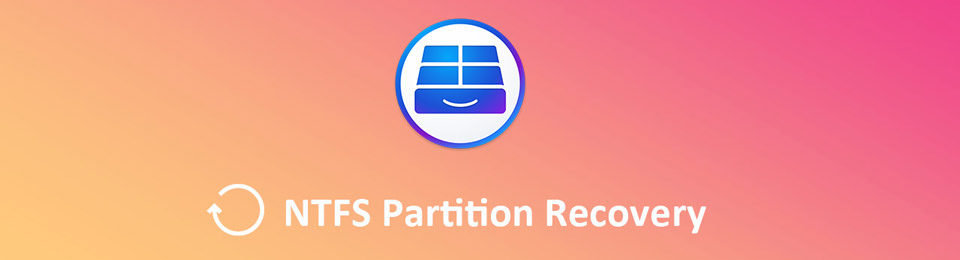

Lista przewodników
Część 1. Najlepsze odzyskiwanie partycji NTFS - FoneLab Data Retriever
FoneLab Data Retriever jest wiodącym narzędziem do odzyskiwania partycji NTFS. To najlepsze i najbezpieczniejsze narzędzie dla Twoich utraconych plików, ponieważ dba o ich bezpieczeństwo. Ma unikalną funkcję, dzięki której możesz zlokalizować więcej swoich plików. Z tego powodu możesz znaleźć więcej wyników dla utraconych plików, w przeciwieństwie do innych narzędzi do odzyskiwania. Ma wiele możliwych do odzyskania scenariuszy, takich jak błędne działanie, awarie urządzeń itp. To narzędzie obsługuje urządzenia, takie jak dyski twarde i dyski wymienne. W takim przypadku może pomóc odzyskać dane w systemie plików NTFS. Zapewnia, że jego kroki są łatwe i wykonalne. Kontynuuj, aby doświadczyć tego fantastycznego narzędzia.
FoneLab Data Retriever - odzyskaj utracone / usunięte dane z komputera, dysku twardego, dysku flash, karty pamięci, aparatu cyfrowego i innych.
- Z łatwością odzyskuj zdjęcia, filmy, kontakty, WhatsApp i inne dane.
- Wyświetl podgląd danych przed odzyskaniem.
Krok 1Pobierz narzędzie na swój komputer, klikając Darmowe pobieranie przycisk. Proces pobierania potrwa kilka sekund. Kliknij pobrany plik, który będzie wymagał jego skonfigurowania. Wykonaj WinRAR konfiguracji, a następnie zainstaluj narzędzie. Uruchom go natychmiast po tym, aby rozpocząć odzyskiwanie partycji NTFS.
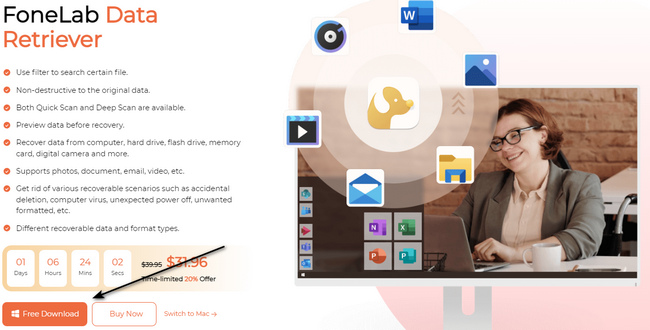
Krok 2Wewnątrz narzędzia zobaczysz typ danych swoich plików. Zaznacz pola plików, które chcesz pobrać w głównym interfejsie. Następnie poszukaj tzw Dyski wymienne sekcji i wybierz dysk, który chcesz przeskanować.
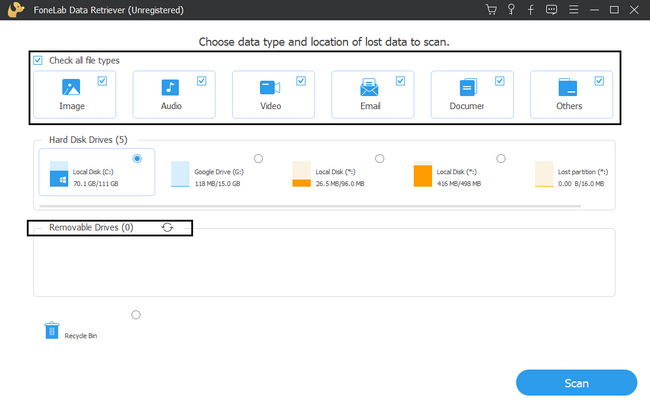
Krok 3W prawym dolnym rogu narzędzia kliknij ikonę Scan przycisk. Proces ten nie zajmie dużo czasu podczas skanowania utraconych plików.
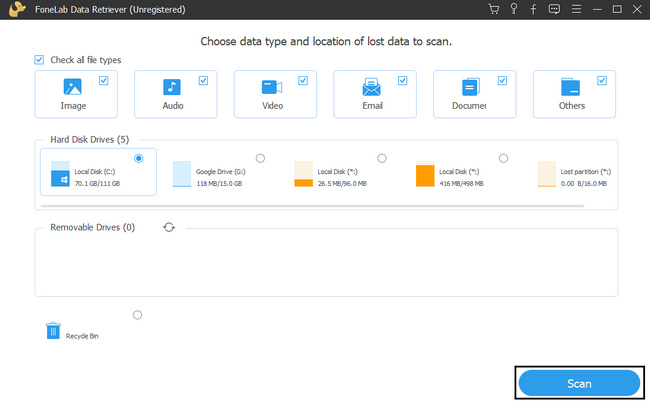
Krok 4Kliknij Głębokie skanowanie przycisk, jeśli wyniki Cię nie satysfakcjonują. Znalezienie partycji NTFS będzie kosztować więcej czasu, ale da więcej wyników. To unikalne cechy tego narzędzia, których możesz doświadczyć.
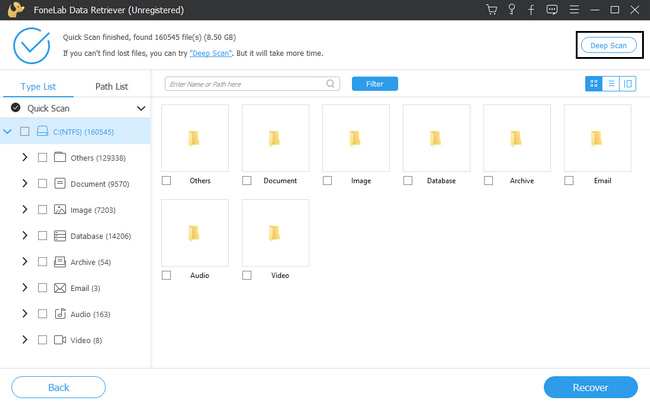
Krok 5Po lewej stronie narzędzia kliknij odpowiednie foldery. Po kliknięciu pliki pokażą się po prawej stronie. Zaznacz pola partycji NTFS, którą chcesz odzyskać. Musisz upewnić się, że kliknąłeś wszystkie pliki, aby uniknąć powtórzenia procesu.
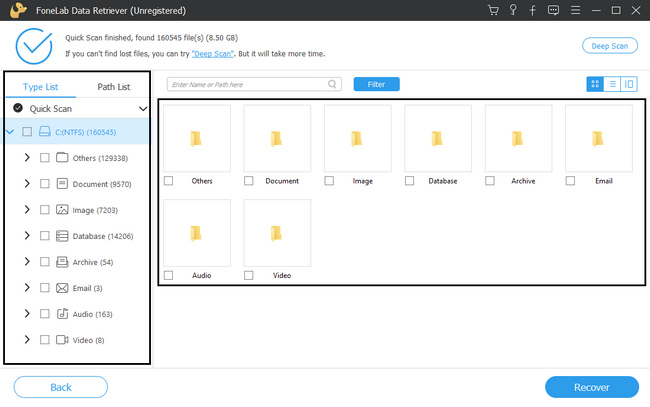
Krok 6Jeśli pliki są gotowe do przetworzenia, kliknij przycisk Recover przycisk. Poczekaj, aż zakończy odzyskiwanie plików, zanim go zamkniesz. Z tego powodu nie zakłóci procesu. Po tym możesz teraz sprawdzić partycję NTFS na swoim urządzeniu.
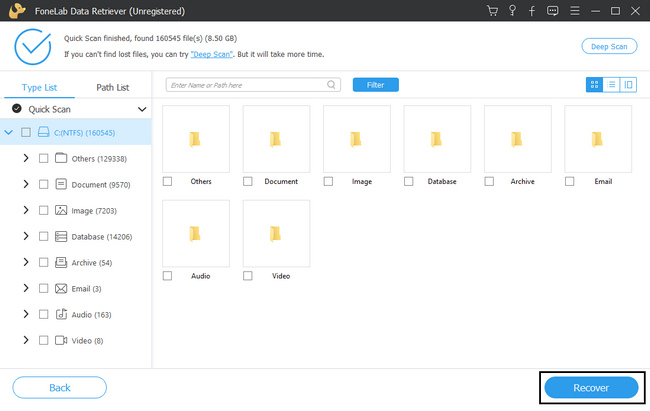
Część 2. 3 Alternatywy do odzyskiwania partycji NTFS
W Internecie dostępnych jest kilka narzędzi do odzyskiwania danych. Mają swoje własne unikalne i doskonałe funkcje dla swoich użytkowników. Wszystko, co musisz zrobić, to wybrać najlepsze oprogramowanie, które rozwiąże Twój problem. Niektóre programy nie obsługują innych formatów lub systemów plików, takich jak NTFS. Jeśli głównym problemem jest odzyskiwanie partycji NTFS, możesz odpowiedzieć na ten artykuł. Przygotowuje alternatywne oprogramowanie do odzyskiwania FoneLab Data Retriever, które obsługuje odzyskiwanie partycji NTFS. Rozważ następujące narzędzia do odzyskiwania danych.
Opcja 1. Oprogramowanie do odzyskiwania danych Disk Drill
To narzędzie do odzyskiwania danych może również pomóc w odzyskiwaniu NTFS. Przywraca usunięte i utracone pliki z dysków twardych, zewnętrznych dysków USB i dowolnych nośników pamięci. Obsługuje również urządzenia z systemem Windows i Mac. Jednak to oprogramowanie pozwoli ci odzyskać dane tylko za 500 MB za darmo. Co do reszty, będziesz musiał zaktualizować narzędzie, aby uzyskać więcej MB na utracone pliki. Będzie to trudne, ponieważ masz ograniczenia podczas pobierania plików. Co więcej, konfiguracja narzędzia po pobraniu zajmie dużo czasu. W każdym razie, oto jego kroki poniżej.
Krok 1Przejdź do strony głównej narzędzia. Kliknij Darmowe pobieranie przycisk i ustaw go. Następnie możesz teraz zainstalować narzędzie urządzenia na kilka minut. Teraz możesz uruchomić narzędzie.
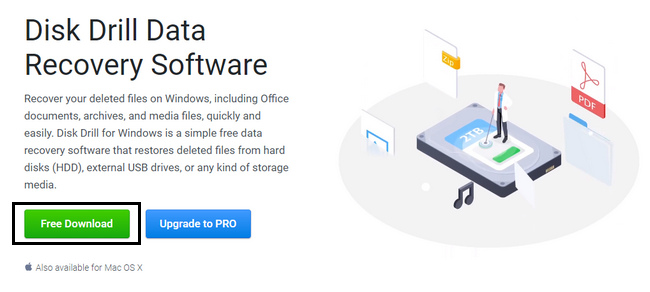
Krok 2W lewym rogu zobaczysz swoje urządzenia. Wybierz dysk swoich partycji NTFS i kliknij Wyszukaj utracone dane przycisk, aby rozpocząć proces.
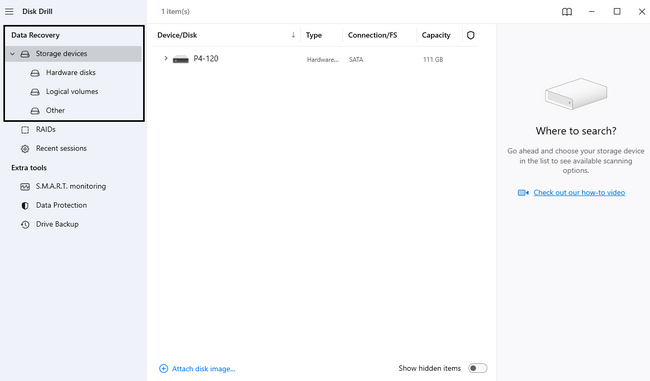
Krok 3Kliknij Odzyskaj wszystko przycisk, aby odzyskać wszystkie pliki na dysku. Poczekaj na proces, a teraz możesz sprawdzić utracone partycje NTFS, które odzyskałeś.
FoneLab Data Retriever - odzyskaj utracone / usunięte dane z komputera, dysku twardego, dysku flash, karty pamięci, aparatu cyfrowego i innych.
- Z łatwością odzyskuj zdjęcia, filmy, kontakty, WhatsApp i inne dane.
- Wyświetl podgląd danych przed odzyskaniem.
Opcja 2. Odzyskaj Odzyskiwanie danych
RecoverIt Data Recovery obsługuje wiele systemów plików i formatów. Obejmuje FAT i NTFS. W takim przypadku można go użyć do odzyskiwania systemu plików NTFS. Poza tym może przywracać pliki z różnych scenariuszy, w tym odzyskiwania partycji. Jednak, podobnie jak pierwsze alternatywne narzędzie, zajmie kilka minut procesu instalacji. Kiedy go używasz, skanowanie plików zajmuje również zbyt dużo czasu. Z tego powodu długo będziesz czekać na tylko jeden krok. Jeśli chcesz użyć tego narzędzia do odzyskania partycji NTFS, wykonaj poniższe czynności.
Krok 1Aby odzyskać odzyskiwanie danych, zaznacz Darmowe pobieranie przycisk po lewej stronie. Następnie skonfiguruj narzędzie i zainstaluj je na kilka minut. Uruchom narzędzie urządzenia, gdy będzie gotowe.
Krok 2W narzędziu do odzyskiwania konieczne będzie wybranie dysku twardego, którego chcesz użyć. Pod Dyski wymienne, wybierz ten, który wolisz.
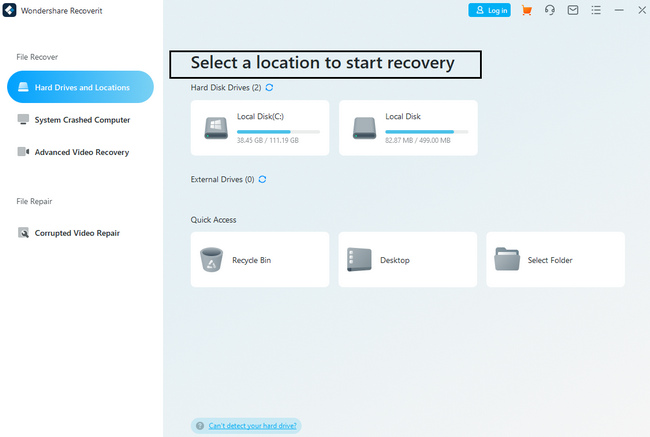
Krok 3Wybierz pliki, które chcesz odzyskać. Upewnij się, że wybrałeś wszystkie. Gdy wszystko będzie gotowe, kliknij Recover przycisk w prawym dolnym rogu. Teraz możesz sprawdzić partycję NTFS na swoim urządzeniu.
Opcja 3. EaseUS Data Recovery Wizard Professional
EaseUS Data Recovery Wizard Professional specjalizuje się w odzyskiwaniu danych z dysków twardych i dysków SSD. W takim przypadku może to pomóc w odzyskaniu partycji NTFS. Jedną z jego unikalnych funkcji jest możliwość wstrzymania i ponownego uruchomienia procesu skanowania. Jednak niektóre z jego narzędzi nie mają etykiet. Będziesz miał trudności ze zrozumieniem ich funkcji i spowoduje to zamieszanie. To zmarnuje trochę twojego czasu.
Krok 1Pobierz narzędzie do odzyskiwania, klikając plik Darmowe pobieranie przycisk. Natychmiast skonfiguruj i zainstaluj. Następnie kliknij Zacząć teraz przycisk, aby uruchomić narzędzie na swoim urządzeniu.
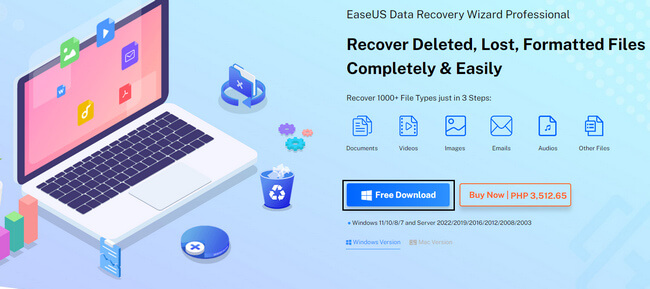
Krok 2Po lewej stronie kliknij Odzyskiwanie komputera przycisk. Po prawej stronie kliknij dysk, który chcesz odzyskać, a następnie kliknij Scan przycisk pod nim.
Krok 3Po lewej stronie narzędzia wybierz dane partycji NTFS. Zobaczysz Recover przycisk na dole. Minie kilka minut, zanim w końcu zobaczysz utracone pliki, które chcesz odzyskać.
FoneLab Data Retriever - odzyskaj utracone / usunięte dane z komputera, dysku twardego, dysku flash, karty pamięci, aparatu cyfrowego i innych.
- Z łatwością odzyskuj zdjęcia, filmy, kontakty, WhatsApp i inne dane.
- Wyświetl podgląd danych przed odzyskaniem.
Część 3. Często zadawane pytania Jak odzyskać partycje NTFS
1. Jak odzyskać dane z partycji NTFS za pomocą głębokiego skanowania?
Możesz wykorzystać FoneLab Data Retriever. Posiada funkcje głębokiego skanowania, aby uzyskać dalsze wyszukiwanie po wybraniu standardowego. Jest używany, aby dać ci więcej wyników. Jeśli chcesz skorzystać z tej funkcji, możesz ją pobrać już teraz!
2. Jakie są wady NTFS?
Jedną ze słabości NTFS jest to, że jest niekompatybilny ze wszystkimi urządzeniami. Musisz sformatować go do innego systemu plików obsługiwanego przez Twoje urządzenie.
Wśród narzędzi do odzyskiwania danych FoneLab Data Retriever jest liderem. Posiada wszystkie funkcje do odzyskiwania plików NTFS. Ten artykuł przygotowuje również alternatywy dla tego narzędzia, które mogą Ci pomóc. Jeśli chcesz je wykorzystać, możesz je wypróbować już teraz!
FoneLab Data Retriever - odzyskaj utracone / usunięte dane z komputera, dysku twardego, dysku flash, karty pamięci, aparatu cyfrowego i innych.
- Z łatwością odzyskuj zdjęcia, filmy, kontakty, WhatsApp i inne dane.
- Wyświetl podgląd danych przed odzyskaniem.
